提起在Windows, 我们都会用到截屏功能,今天论述一下window 10系统自带的截图应用Snipping Tool
打开Snipping Tool
- 找到任务栏下的放大镜图标,点击

- 在下方输入
snipping,会在左侧找到截图软件Snipping Tool,点击可进入使用。

- 打开Snipping Tool, 点击
New可以立即进入截图模式,这里你可以自由选中截图区域
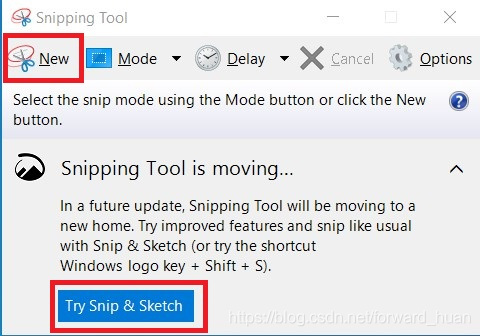
延迟截图
在上述打开Snipping Tool的基础上,点击Try Snip & Sketch, 会打开一个新的窗口,在这个窗口上点击New, 会弹出三个下拉选项,有三种截图模式可供选择

设置快捷方式
-
右键点击搜到的Snippinng Tool, 在弹出的菜单栏中选择
Open file location, 进入Snipping Tool快捷方式的目录中。
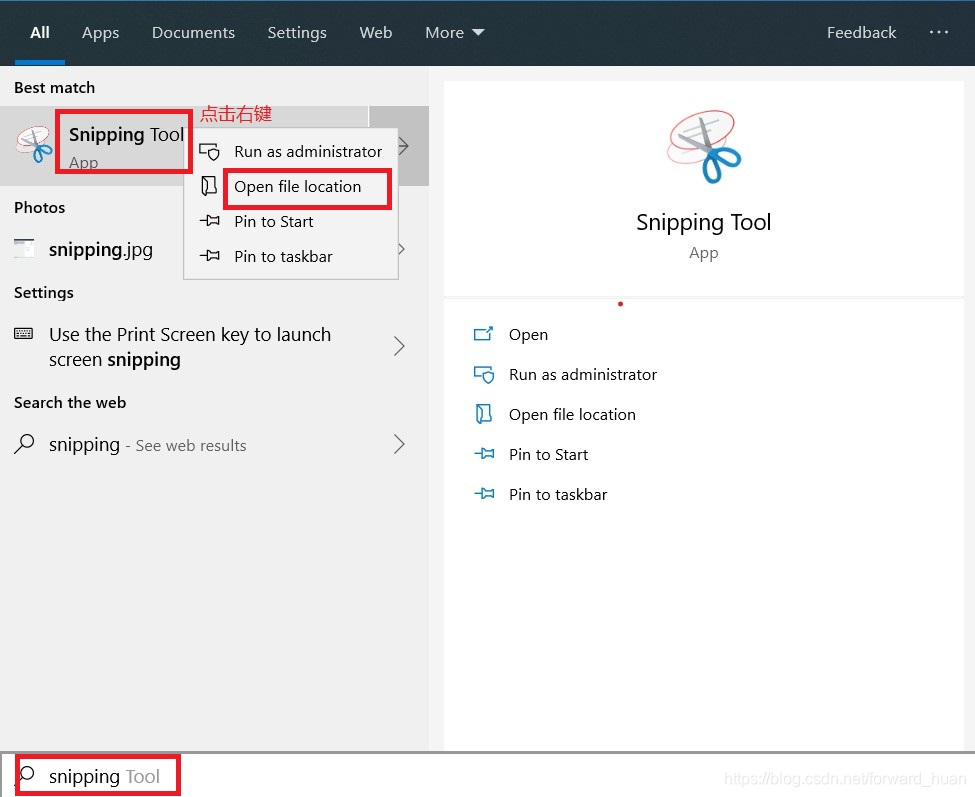
-
右键点击,在弹出的菜单栏中选择
Properties,即属性,点击打开,在弹出的属性框中可以设置快捷键

























 1万+
1万+

 被折叠的 条评论
为什么被折叠?
被折叠的 条评论
为什么被折叠?








